Trong bài viết này, Blogkienthuc.edu.vn sẽ hướng dẫn chi tiết cách thức tải về và cài đặt Unikey – phần mềm gõ tiếng Việt phổ biến nhất hiện tại.
Dưới đây, Blogkienthuc.edu.vn sẽ mách bạn cách thức tải Unikey đi kèm hướng dẫn cài đặt phần mềm này.
Bạn đang đọc: Hướng dẫn tải và cài đặt Unikey cho laptop của bạn
Có lẽ chúng ta cũng không còn xa lạ gì với Unikey, đây là phần mềm được tác giả Phạm Kim Long phát triển nhằm giúp người dùng Việt thuận tiện trong việc soạn thảo văn bản Tiếng Việt trên máy tính. Phần mềm được tích hợp kèm nhiều bảng mã và hỗ trợ nhiều kiểu gõ khác nhau, đi kèm với đó là các tính năng tiện dụng như: gõ tắt, gõ tự do, soát lỗi chính tả thậm chí là khả năng khôi phục khi gõ sai…
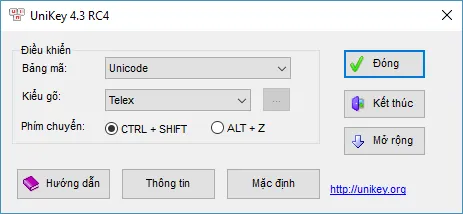
Unikey 4.3 RC4 có giao diện thân thiện, quen thuộc
Cách tải về phần mềm Unikey phiên bản mới
Bước 1: Bạn truy cập vào trang chủ của nhà phát triển là: Unikey.org
Bước 2: Nhấn chọn vào mục Download, bạn sẽ thấy các phiên bản của Unikey hiện ra để lựa chọn.
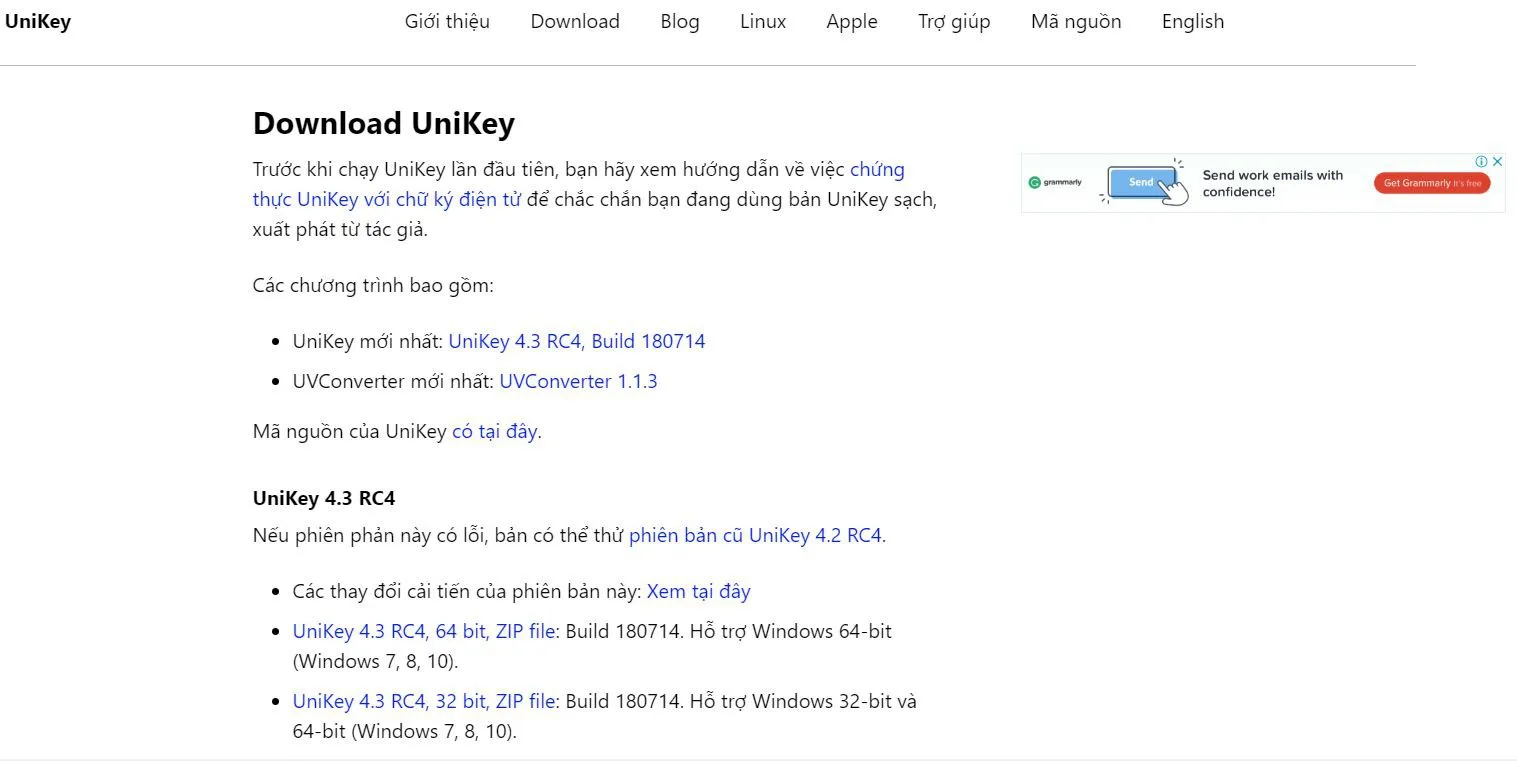
Giao diện tải về Unikey phiên bản mới nhất
Làm sao để chọn được phiên bản Unikey mới và phù hợp nhất cho máy tính?
Hiện phiên bản mới nhất là Unikey 4.3 RC4 được tác giả thiết kế để tương thích với các máy tính sử dụng 3 hệ điều hành phổ biến nhất là Windows 7, Windows 8 và Windows 10. Do đó, bạn có thể thoải mái tải về và cài đặt Unikey 4.3 RC4 cho thiết bị của mình.
Mời các bạn chọn và tải về phiên bản Unikey mới nhất dành cho Windows 7, Windows 8 và Windows 10 bản 32-bit và 64-bit:
Unikey 4.3 RC4 32-bit
Unikey 4.3 RC4 64-bit
Quá trình cài đặt bộ gõ Unikey cho máy tính của bạn
Bước 1: Giải nén file vừa tải về, sau đó tìm vào thư mục và mở file UnikeyNT, tại đây, hãy thiết lập ngôn ngữ bạn muốn dùng và chọn OK.
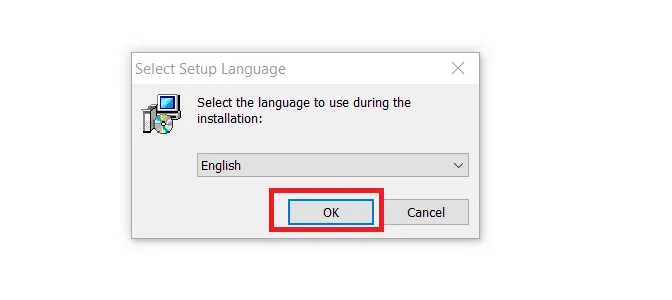
Chọn ngôn ngữ của bạn rồi nhấn OK
Bước 2: Tại bước này, bạn hãy tìm tới thư mục mà phần mềm sẽ cài vào trên máy tính của bạn, nếu muốn để mặc định trong ổ C program (x86) thì có thể nhấn Next để chuyển bước tiếp theo luôn.
Tìm hiểu thêm: Cách tắt tính năng quản lý tình trạng pin trên MacBook
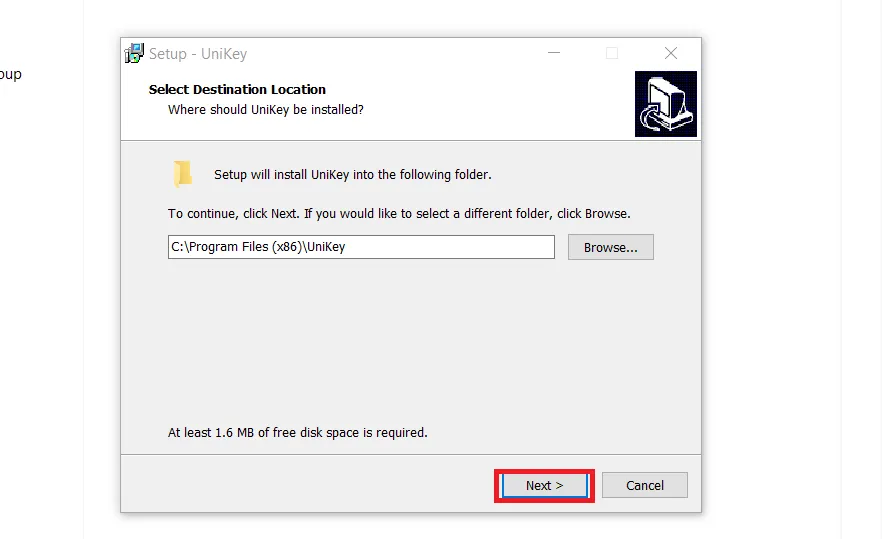
Chọn thư mục bạn muốn cài vào và nhấn Next
Bước 3: Đừng quên lựa chọn Create a desktop shortcut để tạo đường dẫn ra màn hình chính cho Unikey, sau đó nhấn Next.
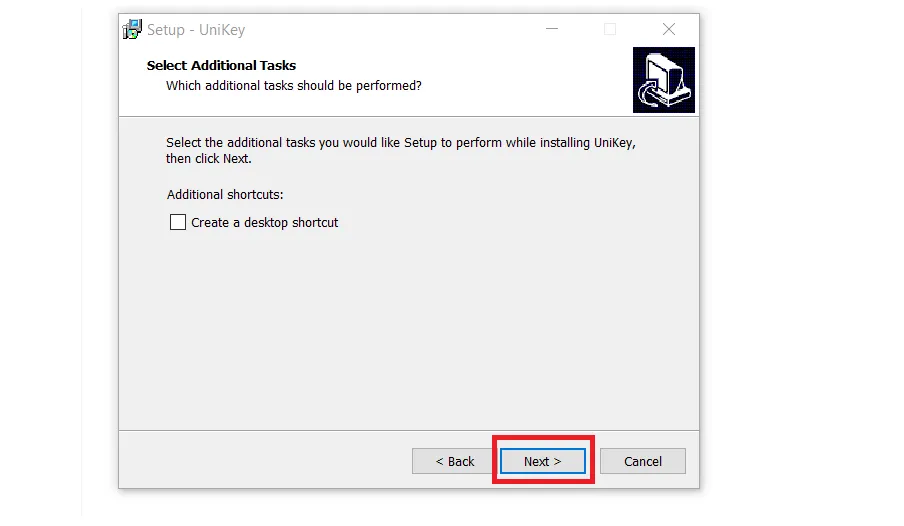
Đừng quên tích chọn để có Unikey trên màn hình chính nhé
Bước 4: Nhấn chọn Install và máy tính sẽ bắt đầu cài đặt Unikey.
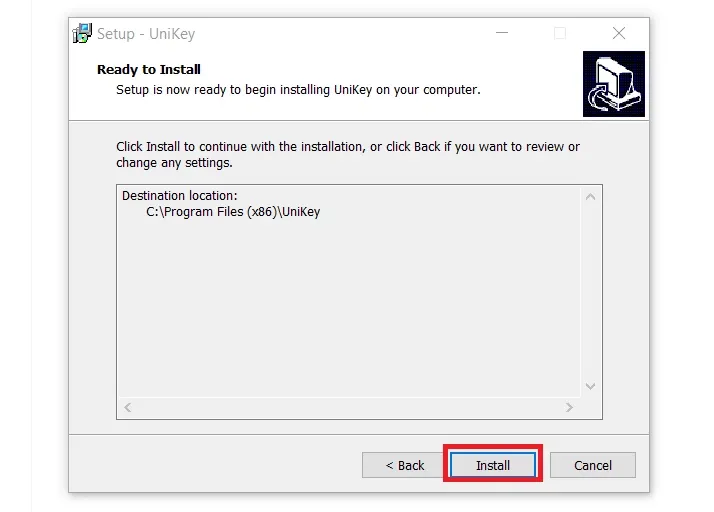
Nhấn Install và chờ quá trình cài đặt hoàn tất
Bước 5: Chọn Finish và ban sẽ kết thúc quá trình cài đặt.
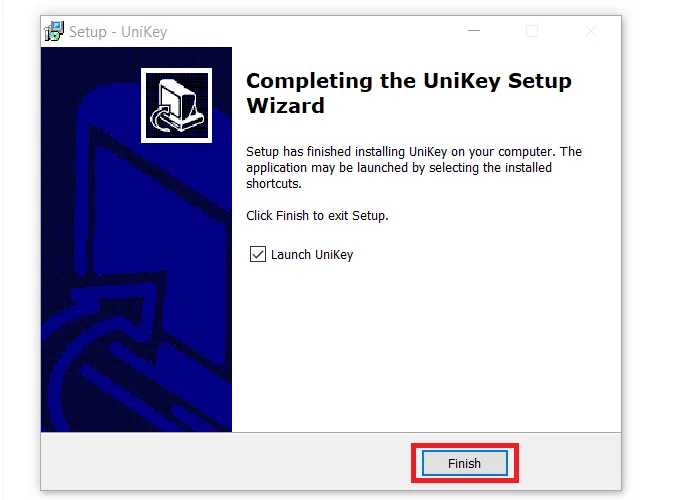
>>>>>Xem thêm: Cách lấy lại mã thẻ cào Viettel bằng số seri đơn giản nhất
Nhấn Finish và bạn đã hoàn tất quá trình cài đặt
AnhNQ
Nguồn: UniKey

